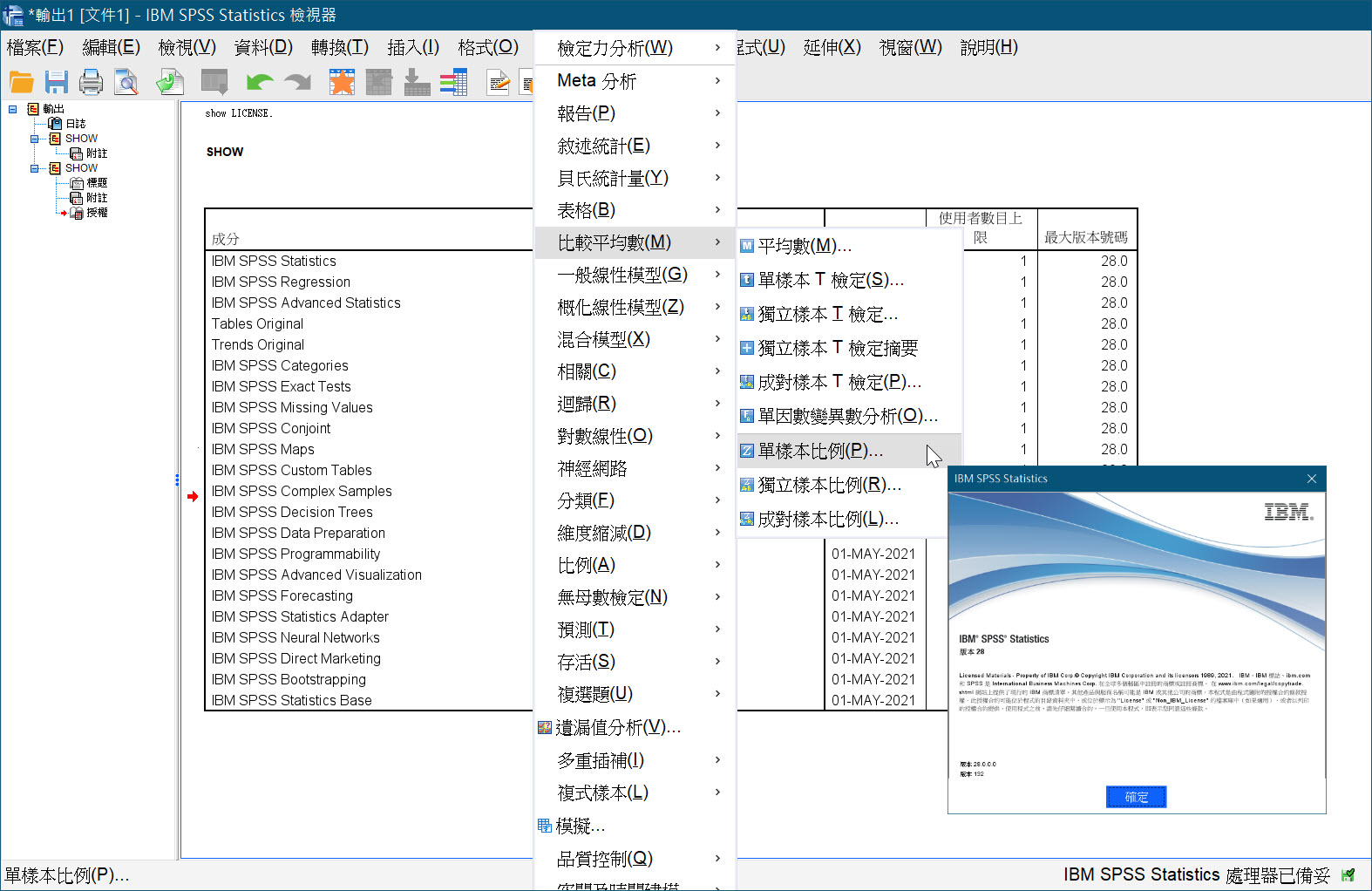
-
SPSS22汉化破解版
大小:774.2 MB 时间:2023-07-18 类别:网络安全版本:v1.0
展开
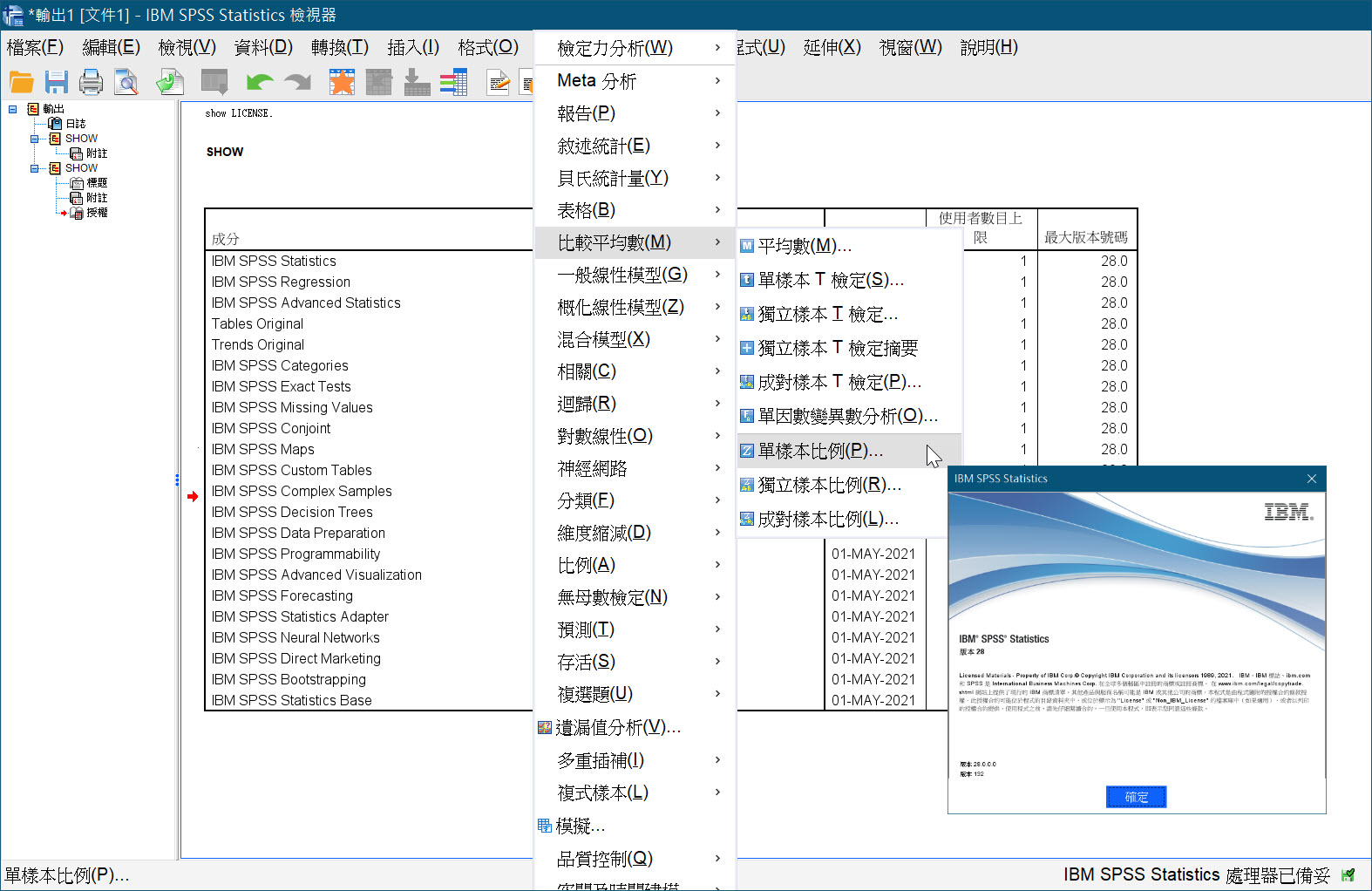
SPSS22是一款用于对数据进行处理的软件,丰富的功能非常适合用来管理数据、保存数据和分析数据等,可以说有关于数据的一切都可以在这里完成,非常好用。SPSS22的界面和现在28版本界面没有什么区别,也是上方功能区,下方一大片全部是数据区域,数据的显示在这里使用的是表格,表格用来承载数据是再好不过的了,条理清晰,数据也是一目了然。
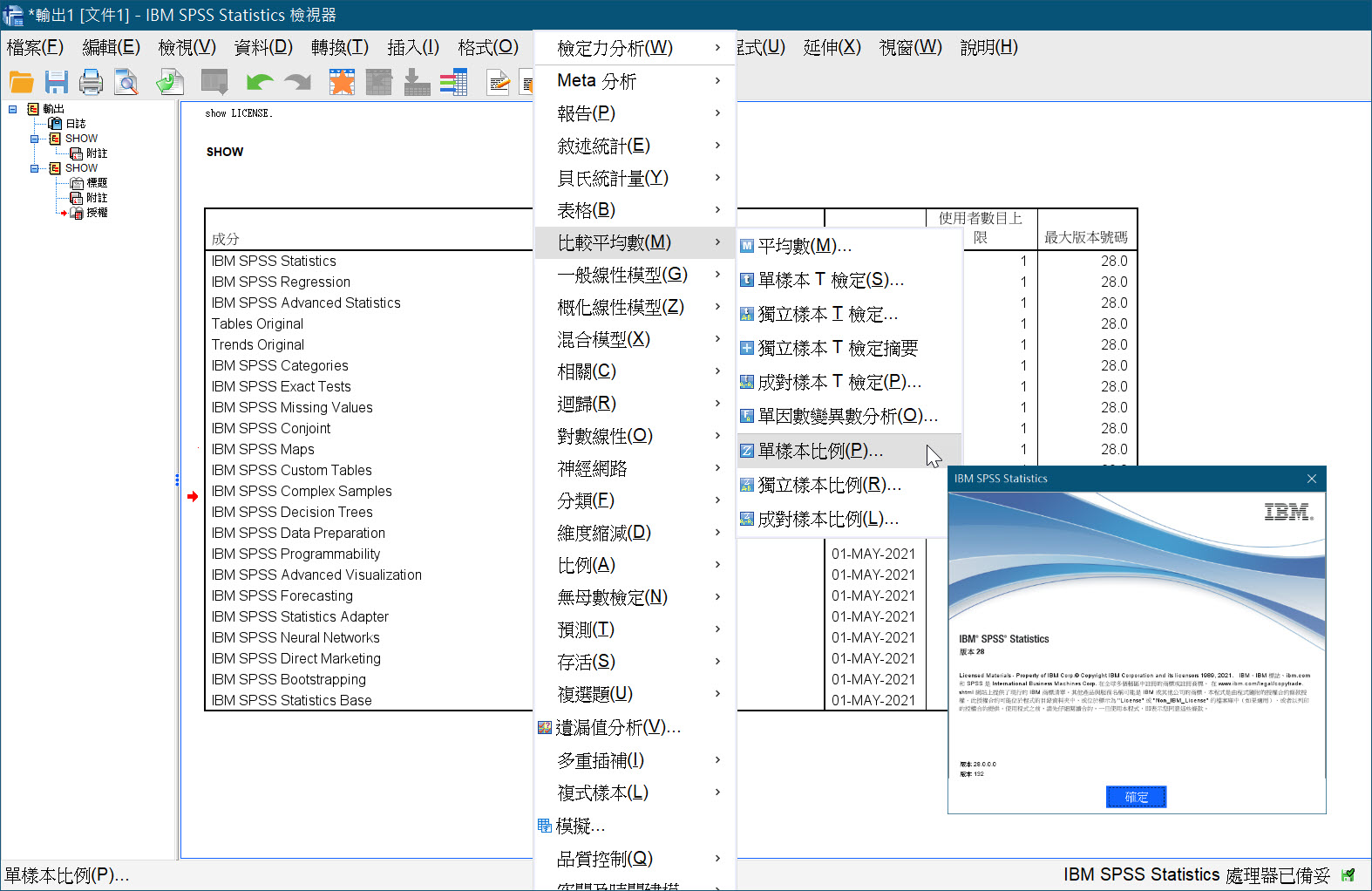
这里的数据展示有两种方式,第一种就是最基础的数据视图了,这个没什么多说的,就是以表格方式显示行和列,第二种变量视图则是会在列上添加一个变量,存放数据是要清晰一点,但也有缺点,那就是需要手动添加变量,这两种方式的使用需求可以实际情况选择。上面讲了一下视图,还有一点比较重要的是数据来源问题,可使用复制的方法,因为这里承载形式是表格,所以我们最好复制表格数据,当然了,这是数据少的情况,数据多的话可以使用导入功能,对于格式要求比较高,得要excel格式,当然了,数据的来源还有一个最好的方式,那就是数据库方式,支持大多数数据库,像是常用的mysql、Oracle等自然是适用的,连接数据库能让您的数据来的方便。
1.下载到的是授权文件和对于的安装程序;
2.运行安装;
3.等待解压缩;
4.同意用户许可协议;
5.激活方式,我们选择默认的第一个;
6.接受SPSS22的协议条款后进入下一步;
7.客户信息随便填或者不填都可以;
8.语言选择,这里提供的安装包就只有简体中文;
9.提供一个辅助技术,是和否都随意;
10.为python安装,看情况勾选;
11.小编选了不安装,然后就是选择SPSS22的安装路径;
12.配置好了,点击安装;
13.等待SPSS22安装完成;
14.勾选进入注册界面;
15.选择输入产品许可证;
16.打开这个lservrc文件就可以看到授权许可码了;
17.激活成功,显示永久有效。
1.借助多种数据类型的轻松访问以及众多集成模块,spss分析师可以获得有关其手头任务的必要信息。
2.多种部署功能由于可轻松进行扩展以满足从个别终端用户到整个部门或企业随时随地的需求,可以帮助企业充分利用其分析资源。
3.多种界面借助,各种专业技能水平的分析师可以灵活使用强大的分析技术。
4.多种关键功能界面,让您灵活使用深度分析能力。
5.多种部署功能,助您充分利用统计资源。
6.这款软件可提供多种关键功能界面,从适合新手的菜单式用户界面体验到适合经验丰富的统计员的命令语法及可编程扩展性等等。
7.全面的统计工具,让您能在正确的时间使用正确的统计功能。
8.产品家族拥有最全面的适用于整个分析流程的工具。
9.这款软件的报告和部署功能也为用户提供了洞察力并支持用户更快速、清晰地传达结果。
10.全面的统计工具可以帮助人们更快速地测试和验证假设,有效发现额外的信息,从而在正确的时间使用正确的统计功能。
1.想将SPSS的结果表格直接粘贴到WORD中使用,如何保持原有的格式粘贴呢?
选中所需表格,单击右键,选择快捷菜单中的copyobject即可,此时粘贴过去的表格就会保持原有的格式(实际上粘贴过去的是一幅图片)。
2.怎么做方差齐性检验?它的命令是什么?
方差分析(AnaylsisofVariance,ANOVA)要求各组方差整齐,不过一般认为,如果各组人数相若,就算未能通过方差整齐检验,问题也不大。
One-WayANOVA对话方块中,点击Options…(选项…)按扭,勾Homogeneity-of-variance即可。它会产生Levene、CochranC、Bartlett-BoxF等检验值及其显著性水平P值,若P值<于0.05,便拒绝方差整齐的假设。
顺带一提,Cochran和Bartlett检定对非正态性相当敏感,若出现「拒绝方差整齐」的检测结果,或因这原因而做成。
3.如何将SPSS的结果文件(*.spo文件)转换为其它格式?
结果文件从7.0版本起就是专用的*.spo文件,据我所知,还没有那种文字处理软件可以将他读出来,但提供了将该文件转存为其它格式的功能。在OUTPUT窗口中选择File菜单->export,可以将结果文件另存为HTML文件和TXT文件。当然,要比spo文件难看的多。图表则自动转化为JPG图片,不能再编辑。因此,在所有修改都完成后再EXPORT比较好。另外,该命令也可以针对单个图片或表格进行,选中所需图片或表格,单击右键,选择快捷菜单中的EXPORT即可。
1.编程方便
软件具有第四代语言的特点,告诉系统要做什么,无需告诉怎样做,只要了解统计分析的原理,无需通晓统计方法的各种算法,即可得到需要的统计分析结果。对于常见的统计方法,命令语句、子命令及选择项的选择绝大部分由“对话框”的操作完成。因此,用户无需花大量时间记忆大量的命令、过程、选择项。
2.数据接口
能够读取及输出多种格式的文件。比如由dBASE、FoxBASE、FoxPRO产生的*.dbf文件,文本编辑器软件生成的ASCⅡ数据文件,excel的*.xls文件等均可转换成可供分析的SPSS数据文件。能够把图形转换为7种图形文件。结果可保存为*.txt及html格式的文件。
3.操作简便
界面非常友好,除了数据录入及部分命令程序等少数输入工作需要键盘键入外,大多数操作可通过鼠标拖曳、点击“菜单”、“按钮”和“对话框”来完成。
4.功能强大
具有完整的数据输入、编辑、统计分析、报表、图形制作等功能。自带11种类型136个函数。
提供了从简单的统计描述到复杂的多因素统计分析方法,比如数据的探索性分析、统计描述、列联表分析、二维相关、秩相关、偏相关、方差分析、非参数检验、多元回归、生存分析、协方差分析、判别分析、因子分析、聚类分析、非线性回归、Logistic回归等。
5.针对性强
针对初学者、熟练者及精通者都比较适用。并且很多群体只需要掌握简单的操作分析,大多青睐的,像薛薇的《基于SPSS的数据分析》一书也较适用于初学者。而那些熟练或精通者也较喜欢,因为他们可以通过编程来实现更强大的功能。
6.模块组合
forWindows软件分为若干功能模块。用户可以根据自己的分析需要和计算机的实际配置情况灵活选择。
1.KeystrokesfortheDataEditorMenus:
2.NewScriptWindow=Alt+F+N+C
3.TheFileMenu(Alt+F):
4.OpenDatabase-NewQuery=Alt+F+B+N
5.OpenScriptFile=Alt+F+O+C
6.OpenDatabase-RunSavedQuery=Alt+F+B+R
7.OpenDatafile=Alt+F+O+A
8.NewDraftOutputWindow=Alt+F+N+R
9.OpenOtherFile=Alt+F+O+T
10.OpenTextData=Alt+F+R
11.NewSyntaxWindow=Alt+F+N+S
12.NewOutputWindow=Alt+F+N+O
13.OpenSyntaxFile=Alt+F+O+S
14.NewDataEditorSheet=Alt+F+N+A
15.OpenOutputFile=Alt+F+O+O
16.Save=Alt+F+SorCtrl+S
17.OpenDatabase-EditSavedQuery=Alt+F+B+E
这些就是比较常用的SPSS快捷键了
黄昏的尤娜:很不错的软件,令人难以置信的功能,虽然在用起来感觉不同某些软件顺手,但是功能却很强大,可圈可点,但是你要在使用的时候去克服那些反人类的设计
提取码: k1mt

今日头条官方正版 V8.8.843.90 MB 今日头条官方正版,各种优秀作品和独特的玩法,这就是玩家普遍对它的印象,上乘的美术与音乐无疑是对支持这款作品的玩家最好的回应,容易上手,快节奏的游戏体验,壮观的场景关卡,具有挑战性的任务剧情,玩
下载
音乐雷达安卓版 V13.26.0-23041429.34MB当你听到一段动人的旋律,你是如何找到它的名字呢?音乐雷达是一款多面搜音乐软件,能够在您最喜欢的应用当中直接使用去搜索音源信息,网罗你的所有发现和各种惊喜时刻,让你听到的一切喜欢的声音都能记录其中,帮助找到自己更爱的音乐,发现更多世界上好的声音。
下载
扫描全能王安卓版 V6.20.092.05 MB扫描全能王手机版这款游戏大大超出了我的预期,没有想到的是游戏的美术风格很棒,优化也很棒,画面全程无掉帧卡顿,原本测试时候的奔溃BUG影响游戏体验,已经被完美解决了,令人惊叹的
下载
万能空调遥控器破解版 V1.445.52MB 天气太热,回到家马上要开空调, 到平时常用的空调遥控器居然找不到,试试这款万能空调遥控器app吧。它是一款非常方便好用的遥控智能家电手机软件,这款软件不单单只可以遥控空调,还可以遥控其它大部分的电
下载
佛教音乐安卓版 V3.3.559.50MB每个人的追求都不一样,有些喜欢轻音乐,有点喜欢摇滚乐,就有人爱佛教音乐,而今天推送的佛教音乐是一款音乐播放软件,这里收录了众多佛教传度音乐,品类十分多样,还有音质能够自主选择,更有交流圈能够帮助感兴趣的用户们一起交流心得,净化心灵,从而找到归属感,快来下载体验吧
下载
百度文库免费版 V8.0.53 21.75 MB《百度文库》是一款拥有海量文档资源的手机阅读软件,在这里可以找到很多资料,实用便捷,一机在手,囊括四海知识,天文地理财经政治金融军事,无所不知,无所不有,强烈推荐大家使用!
下载
腾讯地图关怀版 V1.154.36MB 腾讯地图关怀版,与其他腾讯地图有什么不一样呢?原来是很有心的一款设计,专为老年人朋友设计的手机地图app,该软件具有大字体、精确导航、路线规划等功能服务,可以帮助用户更好的生活和出行,并且帮助你老
下载
小小追书在线阅读版14.89MB 欲罢不能的小说免费看,百万资源都在你手中,感受下阅读的极致体验,小小追书在线阅读版说到做到,它是一款为伙伴们带来诸多小说资源的软件!小小追书官方免费版内容描绘的极其丰富,咱们可以尽情阅读自己喜
下载
史努比小说安卓版 V102019.72MB对于网络小说你有什么样的要求呢?你想要看的是什么类型的小说作品呢?史努比小说官方版app下载是一款非常优质实用的全网小说阅读软件,用户在这款软件中可以自由的阅读任何一般小说,这款软件会为用户提供超多经典优质的最新热门小说,里面还有许多种类型的小说,在软件中都有非常详细的分类,方便了用户进行筛选,喜欢的用户快来下载体验吧。
下载
美团外卖官方版 V7.86.2 68.27 MB美团外卖,送啥都快。送外卖,我们更专业!美团外卖现已覆盖全国1500+所城市,在线门店数突破百万。
下载